한글 문서를 좀 더 눈에 띄는 문서로 만들기 위한 방법으로 문서에 배경색을 만드는 것이다. 본문 내용의 첫 페이지 또는 그다음 페이지에 손쉽게 적용할 수 있는데, 한글 보고서의 표지 또는 목차 페이지를 만들 때 유용하게 사용할 수 있다.
배경색 설정 방법
한글 문서에서 [쪽]탭 더 보기를 클릭하여, 쪽 테두리/배경을 클릭한다. [쪽] 탭을 클릭하면, 아래의 빠른 실행 아이콘도 보이는데 그걸 선택해도 된다.

쪽 테두리/배경 화면이 나오는데, [배경]탭을 선택하면, 아래와 그림과 같이 [채우기] 항목이 색 채우기 없음으로 체크되어 있는데, 이 부분을 색으로 선택하고, 면색을 지정하면 된다.

[채우기] 항목의 [면 색]을 더 보기 아이콘을 선택하여, 원하는 색상을 클릭하면 된다.
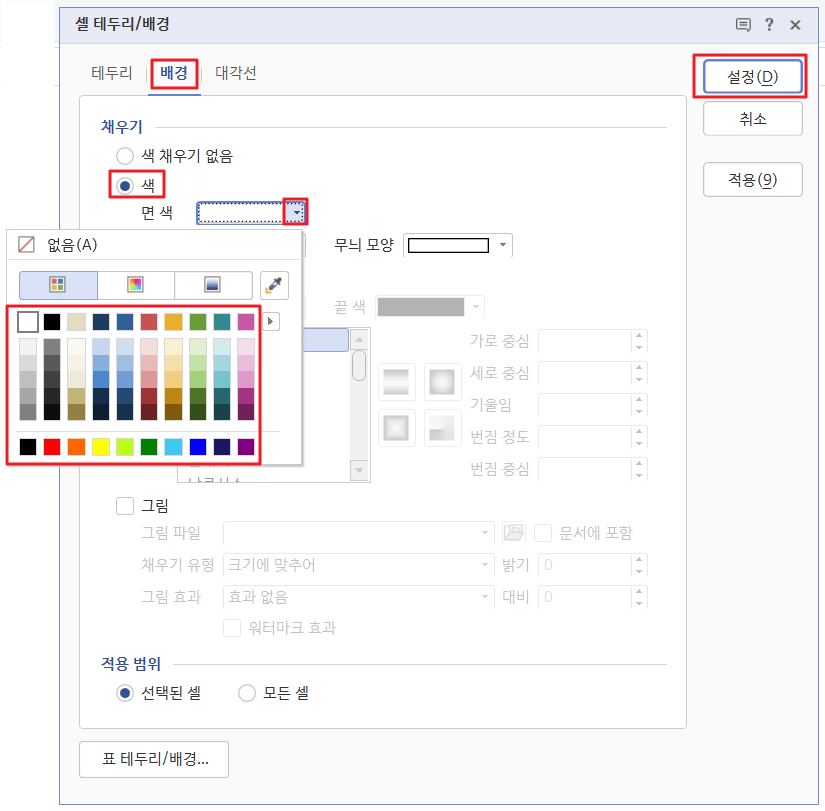
원하는 면색 없을 경우, [▶] 아이콘을 선택하면, 테마 색상표(오피스, 잔상, 빛, 주황, 어제, 봄, 꿈, 꿈속, 숲속, 바다 등 13가지의 테마)가 생성되는데 테마 색상표 항목의 앞부분 체크 부분을 클릭하면 테마 색상이 변경된다.

바다의 테마 색상을 선택하면 아래와 같이 바다 테마의 색상 계열이 기본적으로 나오게 된다.

이외에 색상 지정 항목에서 우측의 색 골라내기 아이콘을 선택하면, 내가 원하는 색상을 지정할 수 있다. 예를 들어, 웹 브라우저의 이미지나, 컴퓨터 바탕화면 사진, 다른 한글 문서 색상 등 원하는 색상을 색 골라내기 아이콘을 눌러 해당 이미지를 클릭하면 적용이 된다.

원하는 면 색을 선택한 다음, 테두리/배경 종류를 선택하고 아래쪽의 적용 쪽을 선택한 다음 설정을 클릭하면 된다. 적용 쪽은 말 그대로 모두 일 경우 문서 전체 페이지를 말하는 것이다. 첫 쪽만 선택하여 표지 항목을 만들 수 있다.
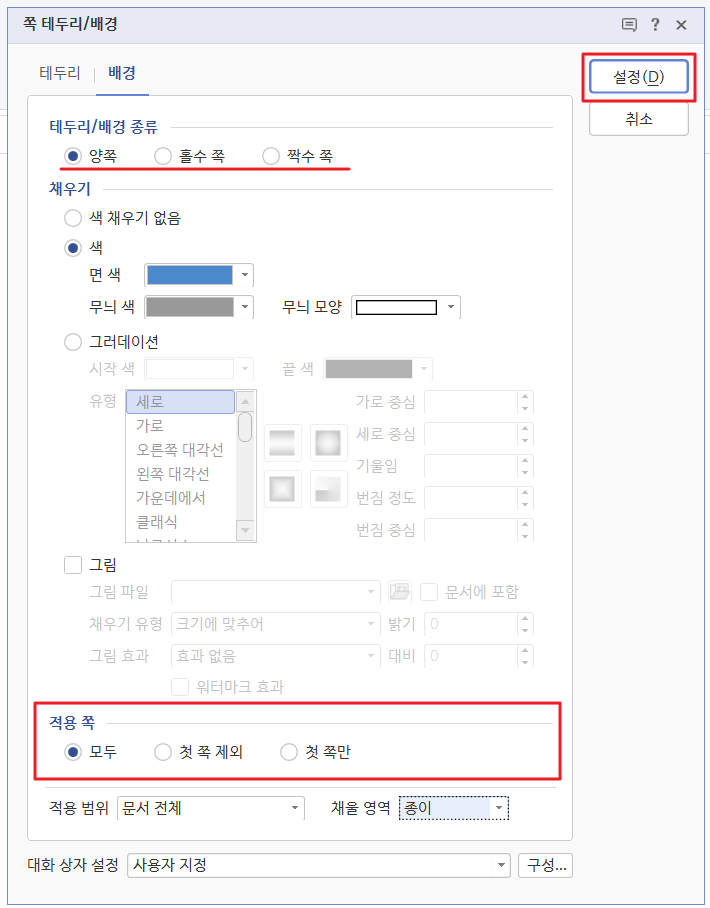
아래와 같이 한글 배경색 만들기가 적용되었다. 좀 더 구체적인 내용으로는 적용 범위을 지정(문서 구역)하여, 특정 페이지만 적용도 가능하다.

'한글 프로그램 HWP' 카테고리의 다른 글
| 한글 글자겹치기 만드는 방법! (0) | 2023.02.14 |
|---|---|
| 한글 체크표시, 체크박스 넣는 2가지 방법 (0) | 2023.02.14 |
| 한글 용량 줄이기 방법! (0) | 2023.02.10 |
| 한글 머리말 꼬리말 넣기 (0) | 2023.01.16 |
| 한글 쪽 번호 넣기 간단한 방법! (0) | 2022.12.20 |




댓글